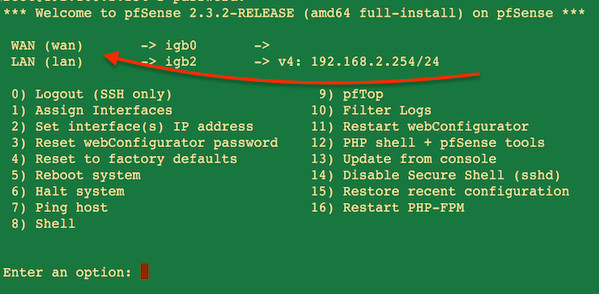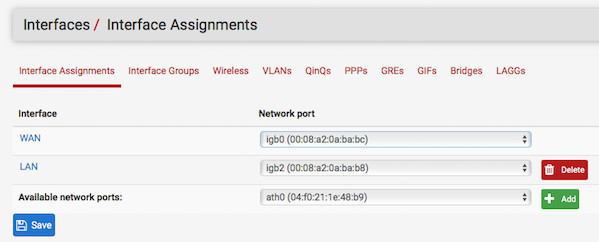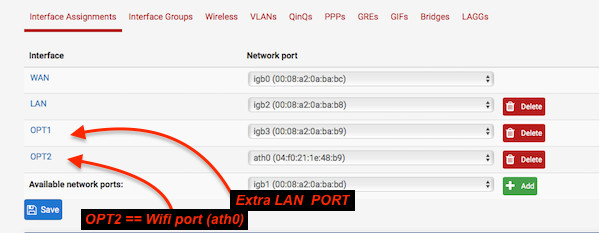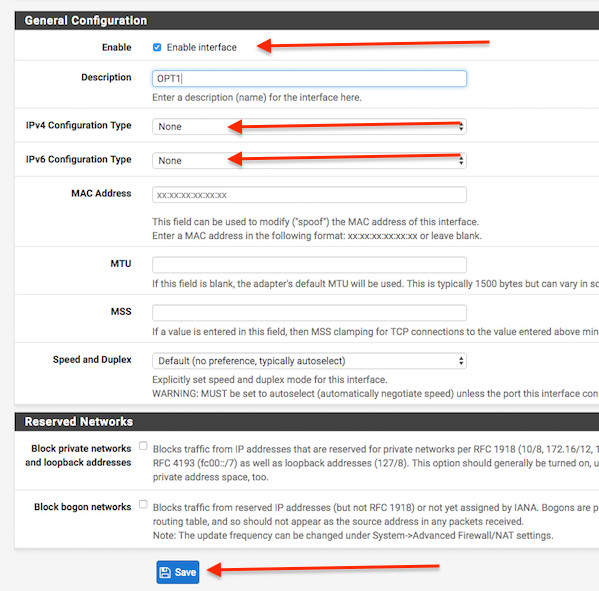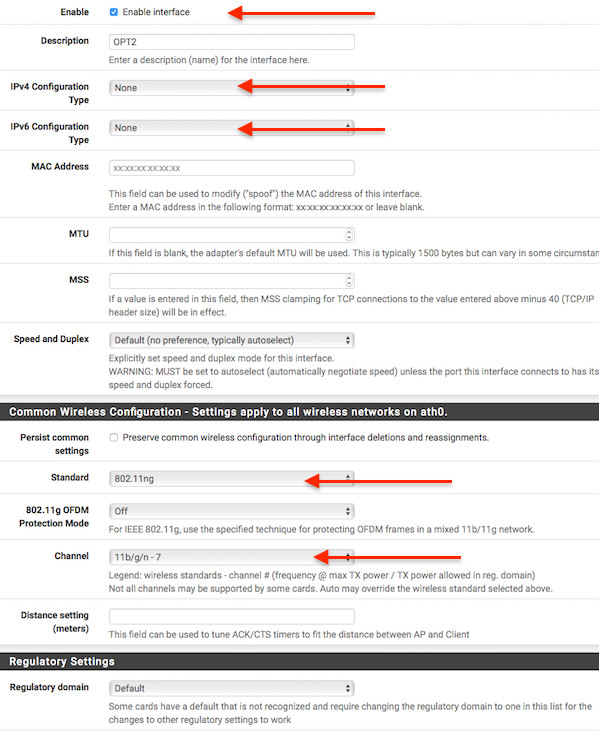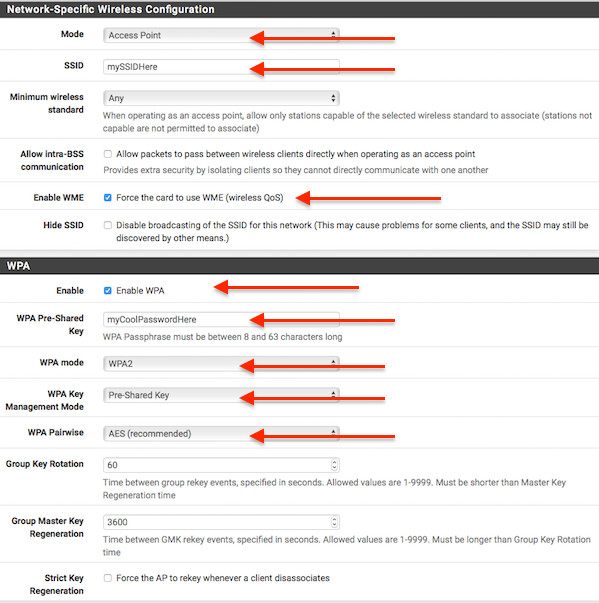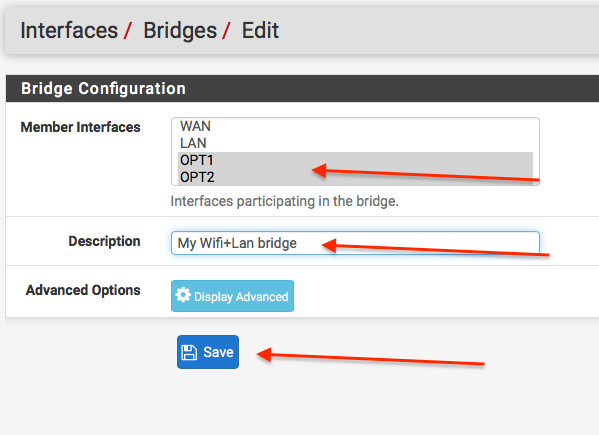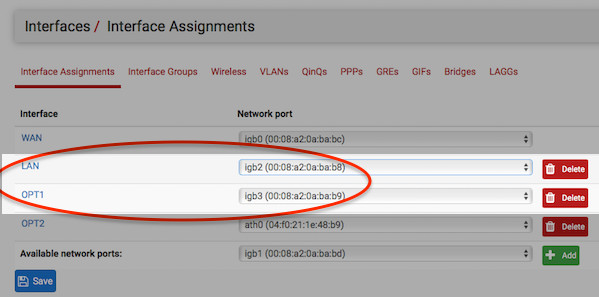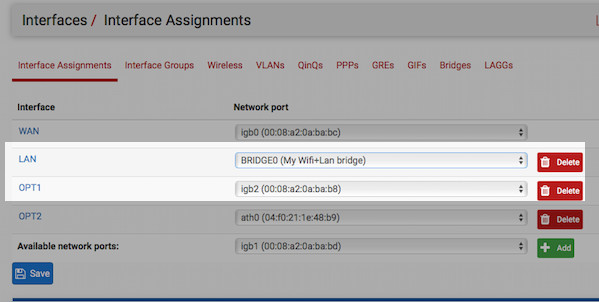pfSense防火墙安装了无线mini-PCIe卡,下面介绍如何配置桥接LAN+WiFi接入点(AP)网络并设置pfSense。在本教程中,我们将对pfSense进行相关设置来桥接LAN+Wi-Fi网络接入点,当前的网络设置如下所示:
这个网桥将包括LAN(igb2)和Wifi(ath0)接口:
bridge0 = LAN + WIFI
其他接口(OPT1)将按如下方式进行配置:
- WAN =公共IP /上游路由器IP
- LAN = bridge0
- OPT1 = LAN(igb2)
- OPT2 = ath0(wifi)
为了不失去与Web界面的连接,必须保留OPT1的设置,不要为bridge0或ath0(wifi)接口分配IP地址。确保为LAN接口启用了DHCP服务。下面我们来为pfSense添加一个接入点。
步骤1:添加OPT1和OPT2接口
单击Interfaces > Assign
从下拉菜单中选择igb3网络端口(或在路由器中自由选择),然后单击添加按钮来创建OPT1:
接下来重复相同的步骤,将ath0作为网络端口添加到OPT2。最后你应该有四个接口,如下图所示:
步骤2:启用OPT1接口
单击Interfaces > Assign > OPT1并按如下所示进行设置:
单击保存更改。
步骤3:启用OPT2(ath0 wifi AP)接口
单击Interfaces > Assign > OPT2并将其设置如下(激活访问点):
图06:启用OPT2。
向下滚动并将模式设置为ACCESS POINT,SSID,选择WME,启用WPA,将WPA预共享密钥(wifi密码),WPA模式设置为WPA2,将WPA成对设置为AES,如下所示:
图07:设置Wi-fi(OPT2 / ath0)
单击保存更改。
步骤4:创建一个桥(OPT1 + OPT2)
单击Interfaces > Assign >选择Bridges选项卡>单击Add按钮:
图08:添加新桥(OPT1 + OPT2)
确保在Member Interfaces下选择OPT1和OPT2 接口。单击“ 保存”按钮。
步骤5:分配正确的接口
将LAN和OPT1接口进行切换,并设置正确的网络端口,如下所示: